Maison >Tutoriel système >Série Windows >Comment créer une association d'application par défaut dans Win10 Comment créer une association avec une application par défaut dans Win10
Comment créer une association d'application par défaut dans Win10 Comment créer une association avec une application par défaut dans Win10
- WBOYWBOYWBOYWBOYWBOYWBOYWBOYWBOYWBOYWBOYWBOYWBOYWBoriginal
- 2024-09-09 10:09:25874parcourir
Définir l'application Win10 par défaut Les utilisateurs de Windows 10 utilisent souvent des applications par défaut pour ouvrir facilement des fichiers. Cependant, lorsque vous rencontrez des fichiers avec des formats spéciaux, vous devez sélectionner manuellement l'application. Afin de résoudre ce problème, l'éditeur PHP Banana vous présente comment créer une association d'application par défaut, afin que vous puissiez utiliser directement l'application définie pour ouvrir des fichiers. Dans le contenu détaillé suivant, nous vous guiderons étape par étape tout au long du processus de configuration pour vous aider à gérer efficacement vos opérations d'ouverture de fichiers.
Méthode d'opération d'association de création d'application par défaut Win10
1. Touche de raccourci "win+R" pour entrer dans la fenêtre d'exécution, entrez "control" et appuyez sur Entrée pour ouvrir le panneau de configuration.

2. Après être entré dans la nouvelle interface, cliquez sur l'option "Programme par défaut".

3. Cliquez ensuite sur "Définir le programme par défaut".

4. Dans l'interface, nous voyons que certaines associations de programmes par défaut ont été définies.

5. Cliquez sur l'option "Associer le type de fichier ou le protocole au programme" dans l'interface "Programme par défaut" et sélectionnez "Spécifier le programme par défaut par type de fichier" ou " " Spécifier l'application par défaut par protocole", cliquez sur l'extension pour afficher le programme par défaut actuellement ouvert.


6. Par exemple, cliquez sur le fichier html à gauche, et nous pouvons choisir un autre navigateur pour l'ouvrir sur le droite.
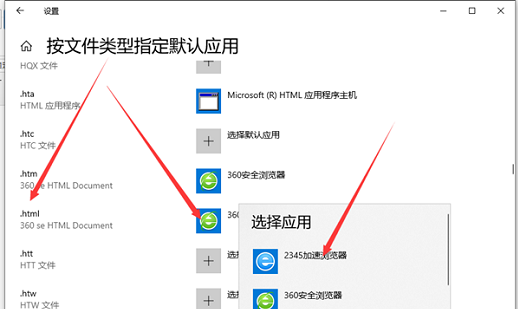
Ce qui précède est le contenu détaillé de. pour plus d'informations, suivez d'autres articles connexes sur le site Web de PHP en chinois!
Articles Liés
Voir plus- Comment résoudre le problème de la rotation du bureau Windows 7 à 90 degrés
- Comment mettre fin de force à un processus en cours dans Win7
- Version préliminaire de Win11 Build 25336.1010 publiée aujourd'hui : principalement utilisée pour tester les pipelines d'exploitation et de maintenance
- Aperçu de la version bêta de Win11 Build 22621.1610/22624.1610 publié aujourd'hui (y compris la mise à jour KB5025299)
- La reconnaissance d'empreintes digitales ne peut pas être utilisée sur les ordinateurs ASUS. Comment ajouter des empreintes digitales ? Conseils pour ajouter des empreintes digitales sur les ordinateurs ASUS

